win10忽然打不开程序了是怎么回事 Win10电脑应用程序打不开黑屏
更新时间:2024-04-09 10:07:35作者:xiaoliu
许多Win10用户反映他们的电脑应用程序突然打不开,出现黑屏情况,这种问题可能是由于系统更新或软件冲突引起的。当用户尝试打开某个应用程序时,屏幕变黑没有任何反应,让人感到困惑和焦虑。针对这种情况,用户可以尝试重新启动电脑、检查系统更新、卸载最近安装的软件等方法来解决问题。希望Win10用户能够尽快解决这一困扰,恢复正常使用体验。
具体步骤:
1.在win10系统上按win+R键打开运行,输入gpedit.msc
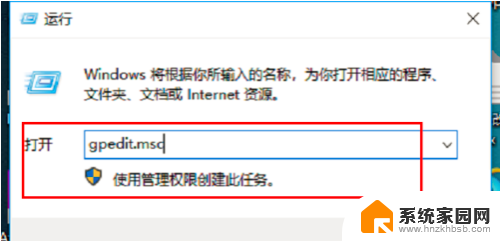
2.进去之后,点击计算机配置下方的Windows设置
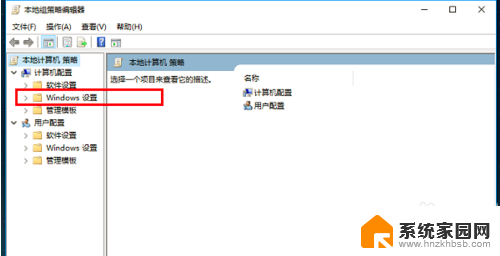
3.然后依次点击安全设置->本地策略->安全选项
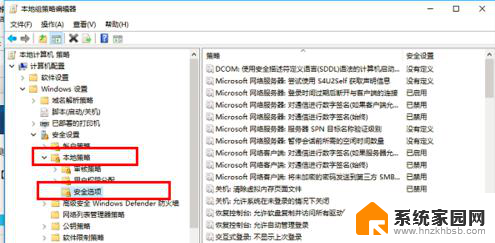
4.在安全选项的右侧找到“用户账户控制:用于内置管理员账户的管理员批准模式”,右键属性。点击进去
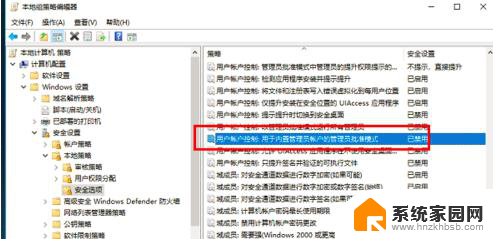
5.进去“用户账户控制:用于内置管理员账户的管理员批准模式”属性界面之后,设置为已禁用。点击确定,再去打开win10系统内置应用程序就可以打开了
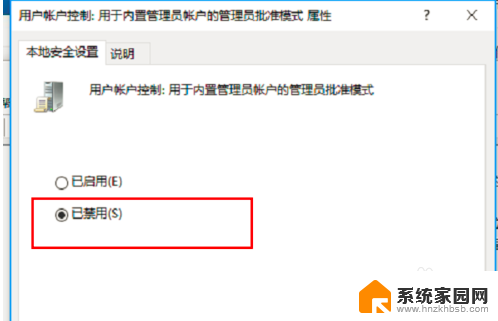
6.我们也可以看一下关于内置管理员账户的管理员批准模式的说明,可以看到禁用的话。会提升内置管理员账户的权限,可以打开所有应用
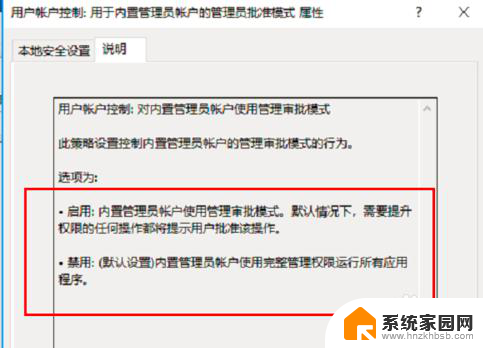
以上就是win10忽然打不开程序了是怎么回事的全部内容,有出现这种现象的朋友们可以尝试根据以上方法解决,希望对大家有所帮助。
win10忽然打不开程序了是怎么回事 Win10电脑应用程序打不开黑屏相关教程
- win10点击此电脑找不到应用程序 win10打开此电脑找不到应用程序解决方法
- win10打开程序很慢但是没声音 win10打开程序慢
- werfault应用程序错误win10黑屏 如何解决 Werfault.exe 应用程序错误
- win10程序已运行但是没窗口 程序已打开但没有窗口显示
- win10 已阻止应用程序访问图形硬件 卡顿 黑屏 win10已阻止应用程序访问图形硬件怎么办
- 关停win10部分程序 win10系统如何关闭不必要的应用程序
- windows10怎么运行 Win10怎么通过运行打开应用程序
- win10电脑上的开始打不开 Win10开始菜单打不开黑屏怎么办
- win10程序动不动就未响应假死 win10程序假死无响应怎么办
- win10应用程序没有响应 win10程序假死无响应怎么办
- 电脑网络连上但是不能上网 Win10连接网络显示无法连接但能上网的解决方法
- win10无线网密码怎么看 Win10系统如何查看已连接WiFi密码
- win10开始屏幕图标点击没反应 电脑桌面图标点击无反应
- 蓝牙耳机如何配对电脑 win10笔记本电脑蓝牙耳机配对方法
- win10如何打开windows update 怎样设置win10自动更新功能
- 需要系统管理员权限才能删除 Win10删除文件需要管理员权限怎么办
win10系统教程推荐
- 1 win10和win7怎样共享文件夹 Win10局域网共享问题彻底解决方法
- 2 win10设置桌面图标显示 win10桌面图标显示不全
- 3 电脑怎么看fps值 Win10怎么打开游戏fps显示
- 4 笔记本电脑声音驱动 Win10声卡驱动丢失怎么办
- 5 windows查看激活时间 win10系统激活时间怎么看
- 6 点键盘出现各种窗口 如何解决Win10按键盘弹出意外窗口问题
- 7 电脑屏保在哪里调整 Win10屏保设置教程
- 8 电脑连接外部显示器设置 win10笔记本连接外置显示器方法
- 9 win10右键开始菜单没反应 win10开始按钮右键点击没有反应怎么修复
- 10 win10添加中文简体美式键盘 Win10中文输入法添加美式键盘步骤